拷贝文件到u盘时,虽然还有足够空间,但u盘提示文件过大不能执行复制操作,问题很可能出在u盘格式上。fat32格式的u盘只能拷贝或者创建单个小于4g的文件,而ntfs格式的可以支持单个大小不超过2TB的文件,只要将fat32格式转换成ntfs格式即可。下面来看看u盘提示文件过大怎么办吧。
首先,我们看到的u盘属性参数图是这样的,内存可用空间是7.3g,文件系统类型为fat32,如图:

但是,拷贝一个4g内存文件时弹出文件太大提醒窗口,该文件无法拷贝到u盘里。如图:

解决办法:
1、u盘依然插在电脑中,打开计算机,查看u盘盘符,这边看到的是盘符为g,空间剩余7.3g,如图:
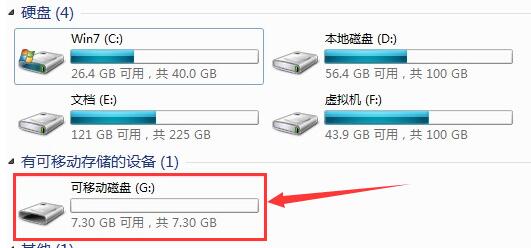
2、按快捷键win+r组合键,打开运行窗口,输入cmd回车,如图:
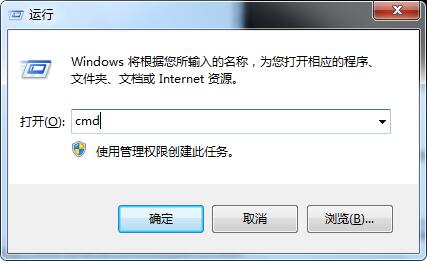
3、在打开的dos界面窗口中输入convert g:/fs:ntfs并回车(这边g:/代表u盘所在盘符,您要根据自己u盘实际情况正确输入字符串)。如图:
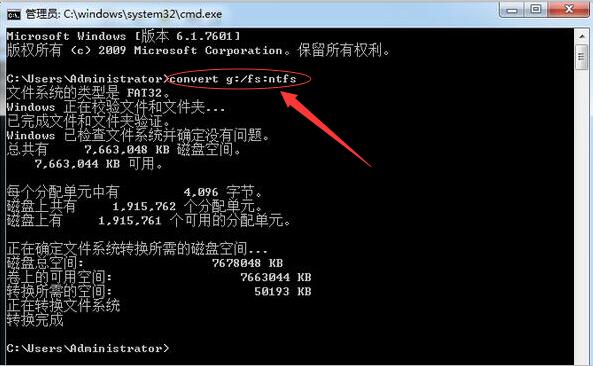
4、最后转换完成,我们再打开u盘查看属性,发现文件系统类型从fat32转换成ntfs格式。如图:
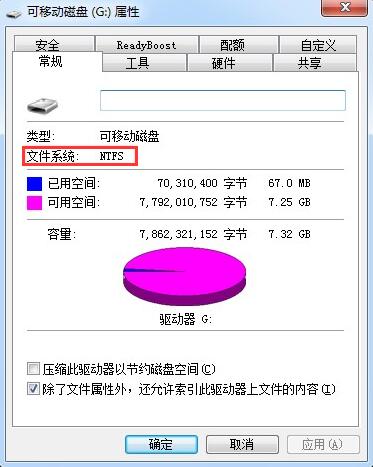
再次将无法拷贝的文件复制到u盘中便能顺利操作了。小伙伴们若是遇到u盘提示文件过大问题,可以先查看您u盘状态并参考上述方法哦。